Bir geliştiricinin yayınlamış olduğu APK Downloader eklentisi ile direkman Google Play Store'den indirme yapabiliyoruz.Eklentiyi kullanabilmek için Google Chrome tarayıcısının son versiyonunu bilgisayarınıza kurmuş olmanız gerekiyor.Çünkü son sürüm olmayan tarayıcılar eklentiyi çalıştırmıyor yada çalıştırırken hata veriyor.
NOT:APK Downloader eklentisi ile hiçbir şekilde ücretli uygulama indirilememektedir.Sadece ücretsiz sürümleri indirebilirsiniz.
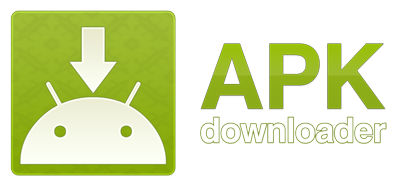
Eklentiyi buradan indirin ve Chrome tarayıcınızda çıkan uyarıyı kabul edip yükleyiniz:APK Downloader 1.2.1
*Uygulama sadece Google Play Store ile uyumludur.
*Uygulama Chrome 17 ve üstü versiyonlarda çalışmaktadır.
Eklentiyi yükledikten sonra aşağıdaki adımları dikkatlice uygulayınız:
1. SSL Hata Uyarılarını Devre Dışı Bırakma.
*Google Chrome tarayıcımızdan "Seçenekler------Gelişmiş Seçenekler------HTTPS/SSL – Sunucu sertifikası iptali için kontrol et” seçeneğinin önündeki kutudaki tik işaretini kaldırarak ilk işlemimiz gerçekleştiriniz.
*Yukarıdaki işlemi yaptıktan sonra Google Chrome tarayıcısını kapatınız.Çünkü bundan sonraki adımlarda açık tarayıcı ile işlem yapamıyoruz.Hata oluşuyor.
*Tarayıcıyı açmak için kullandığınız kısayola sağ tıklayıp Özellikler seçeneğini seçiniz.
*Gelen pencerenin Kısayol sekmesindeki Hedef bölümüne aşağıdakini ekleyiniz. (Aşağıdaki resimde nasıl yapılması gerektiği açıkça gösteriliyor.)
[Bir boşluk bırakın]--ignore-certificate-errors yazınız.
Bu parametreyi ekledikten sonra Hedef bölümü bu şekilde olmalıdır:
C:/......Program Files/chrome.exe --ignore-certificate-errors
*Düzenleme yaptığınız pencereyi "Uygula" seçeneğini tıplayıp kapatınız.
2. E-mail adresi ve Android Device ID Girme.
*Yukardaki işlem tamamladıktan sonra Google Chrome tarayıcısını tekrar açınız.
*Ayarlar'dan Eklentiler bölümüne giriniz.
*APK Download eklentisinin ayarlar ekranına giriniz.
*Aşağıdaki resimde görmüş olduğunuz şekilde bir sayfa açılacaktır.Burada G-Mail adresinizi,G-Mail şifrenizi ve Android Device ID'nizi yazmak için telefonunuzdan;
*#*#8255#*#* kodunu tuşlayınız.
*Ekranınıza gelen yazılardan JID, elektronik posta adresiniz, Device ID ise, telefonunuzun Android Device ID kodunu temsil etmektedir.
*G-Mail adresinizi gerekli yere yazınız ve G-Mail şifresini giriniz.
*Device ID bölümünde "android-1234567890abcdef" benzeri bir yazı olması gerekmektedir.
*Bu yazının "1234567890abcdef" olan 16 hanelik kısmını Android Device ID kısmına yazınız.
*Gerekli alanları eksiksiz doldurduğunuza emin olduktan sonra "Log in" tuşuna basınız.
*Size hangi bölgenin operatörü olarak görünmek istediğinizi soracak bir ibare açılacaktır.Buradan istediğiniz bölge operatörünü seçebilirsiniz.Ancak çoğu kaynak bilgiler USA - T-Mobile SIM ayarını seçmenin daha iyi olduğunu söylemektedir.O yüzden bunu uygulamanızda fayda var.Ben de bu operatör ile bağlanıyorum.
3. Uygulamaları İndirmek.
*Artık her Google Play Store internet sayfasına girdiğinizde Chrome tarayıcısının adres çubuğunun sağında Androi robot başı şeklinde bir simge belirecektir.(Aşağıdaki resimde mouse ile gösterilmiştir.)
*Bu simgeye bastığınızda direk Google Play Store üzerinden -herhangi bir şekilde eklentinin sunucuları üzerinden değil,bu konuda içiniz rahat olsun- indirilecektir.
Google Play Store'de Device ID Bulma Linki

Kullanım ile ilgili fikir edinmek ve indimenin nasıl yapıldığını görmek için aşağıdaki videoyu izleyebilirsiniz:
Kaynak : Googleandroid.gen.tr











0 yorum:
Yorum Gönder